
仅剩:
发布时间:2015/09/05 19:21:51
有时候,大家在设计标签的时候,标签样式不变,但分别要给每一个标签添加不一样的图片,有什么方法可以简化这个过程呢?本文小编教大家一种方便快捷的方法来简化操作,让你轻松实现Bartender每个标签显示不同的图片
1、在BarTender 10.1中,单击菜单栏创建图片按钮,选择“从数据源获取文件名”,在模板上要放图片的位置单击,将打开“图片属性”对话框;
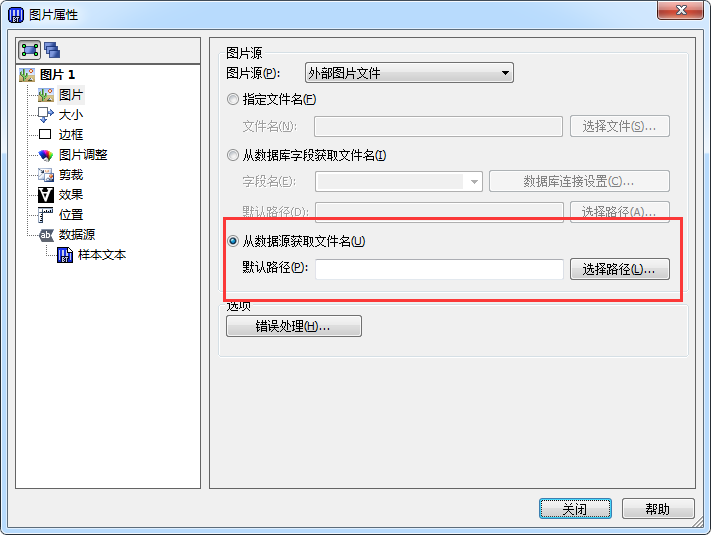
2、单击“选择路径”,选择你存储的需要添加到标签上的图片文件夹;
3、然后在“数据源”选项中,选择“源”为屏幕数据(屏幕数据为图片的名称,如linda.wmf)时,可以调用某个固定图像,如下图所示:
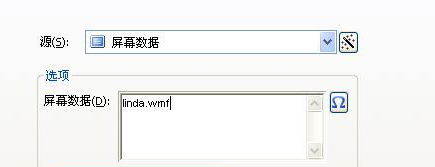
选择“源”为数据库字段时,可以通过数据库里面的内容来控制图像内容,数据库里面的内容为文件夹里图像的名称,如下图所示:
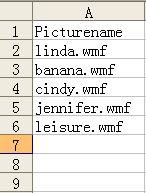
通过数据库就可以实现BarTender每一个标签显示一个不同的图片的功能。
想要了解更多关于BarTender条码打印软件的详细信息,可点击BarTender教程服务中心查找你想要的内容。
展开阅读全文
︾
标签打印软件下载 | 条码打印软件使用教程 | BarTender经典案例 | 隐私条款 | 网站地图 | 关于我们